
"Min computer har kørt i 100 dage uden en genstart!" ”Det har jeg ikke gjort geninstalleret Windows om fem år! ” Nørder elsker at prale af disse ting. Sådan finder du din oppetid og installationsdato på Windows, Linux og Mac.
"Uptime" er et nørdet udtryk, der refererer til, hvor længe et system har været "oppe" og kører uden lukning eller genstart. Det er en større aftale på servere end typiske desktops.
Windows - Oppetid
RELATEREDE: Sådan bruges den nye task manager i Windows 8 eller 10
Din Windows-system oppetid vises i Task Manager . Højreklik på proceslinjen, og vælg Jobliste, eller tryk på Ctrl + Skift + Escape for at åbne den.
I Windows 8 skal du klikke på fanen Ydeevne og se under "Oppetid" nederst i vinduet.
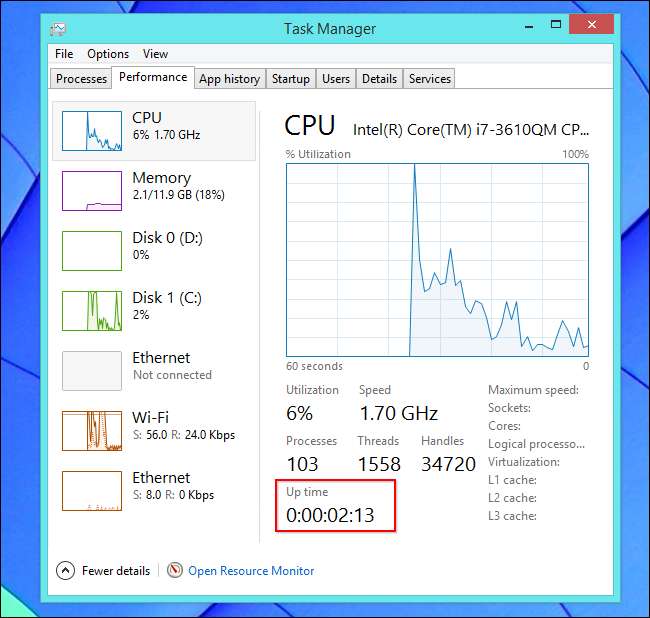
På Windows 7 eller Vista finder du også disse oplysninger på fanen Ydeevne - se efter "Opetid" under System.
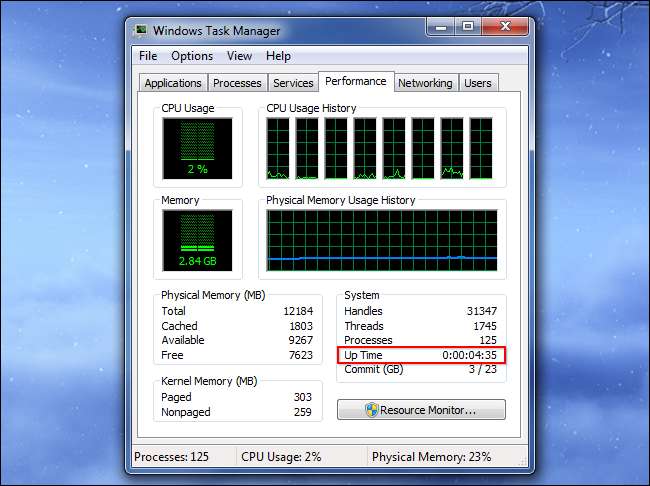
Windows - installationsdato
Du kan finde den dato, du installerede Windows med kommandoen systeminfo. Åbn først kommandoprompten - tryk på Windows-tast + R, skriv cmd i dialogboksen Kør, og tryk på Enter. Skriv følgende kommando i vinduet Kommandoprompt, og tryk på Enter (bemærk, at du skal skrive Original med stort bogstav i ældre versioner af Windows).
systeminfo | find / i “Original”
Hvis du bruger Windows 7 eller Vista, skal du muligvis bruge denne linje i stedet:
systeminfo | find “Original”
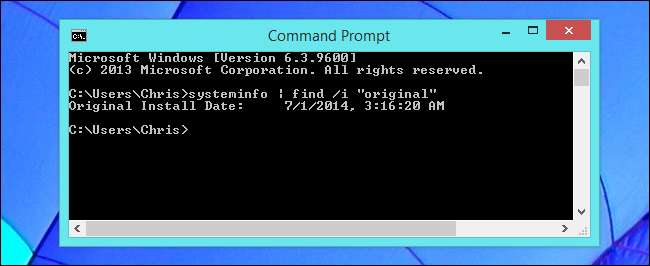
Linux - Oppetid
RELATEREDE: Sådan styres processer fra Linux Terminal: 10 kommandoer, du skal vide
Mange Linux-værktøjer viser din oppetid fra kommandoen "top" til grafiske systeminformationsværktøjer.
Der er også en dedikeret oppetid kommando for at få vist disse oplysninger. For at se din oppetid på Linux skal du åbne et terminalvindue, skrive følgende kommando og trykke på Enter:
oppetid
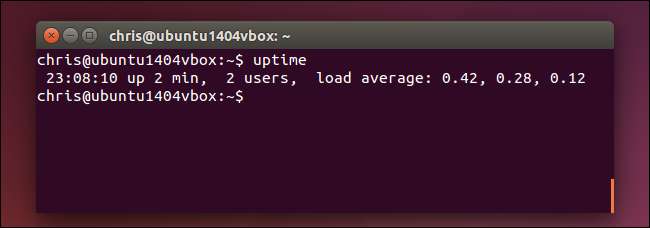
Linux - Installationsdato
Der er ingen standard måde at se, hvornår du installerede dit Linux-system. Hvad du vil gøre er at finde en fil, der ikke er blevet ændret, siden du installerede Linux, og se hvornår den blev oprettet.
For eksempel opretter Ubuntus installationsprogram logfiler på / var / log / installer, når du installerer det. Du kan kontrollere, hvornår denne mappe blev oprettet for at se, hvornår Ubuntu-systemet blev installeret. For at gøre dette skal du åbne et terminalvindue og køre følgende kommando:
ls -ld /var/log/installer
Tid og dato, som mappen blev oprettet, var, da du installerede dit Linux-system.
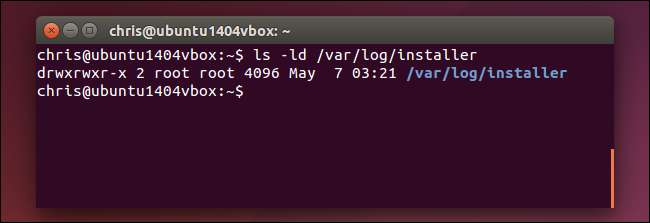
Du kan også prøve at kigge på mappen / mistet + fundet, som generelt oprettes, når du installerer Linux og opsætter dit drev. Dette skal arbejde videre andre Linux-distributioner , også:
ls -ld / mistet + fundet

Mac OS X — Uptime
Dit Mac-system viser sin oppetid i vinduet Systeminformation. Klik på Apple-menuikonet på bjælken øverst på skærmen, hold Option-tasten nede, og klik på Systeminformation. Rul ned i venstre rude, vælg Software, og se efter "Tid siden opstart" for at se din Macs oppetid.
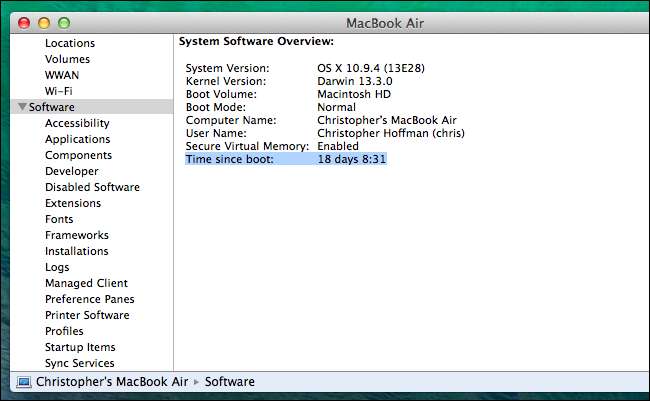
Du kan også bruge kommandoen oppetid på en Mac. Tryk på Kommando + Mellemrum, skriv Terminal , og tryk på Enter for at åbne et terminalvindue. Kør oppetid kommando.
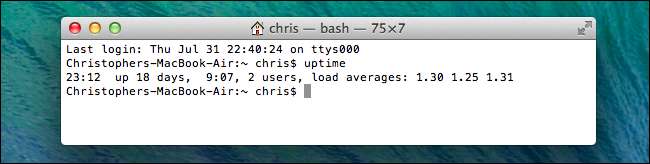
Mac OS X — Installation Date
RELATEREDE: En Windows-brugervejledning til Mac OS X-tastaturgenveje
Du skal være i stand til at finde ud af, hvornår dit Mac OS X-system blev installeret fra dens install.log-fil. Åbn først konsolapplikationen. Trykke Kommando + Mellemrum , type Konsol , og tryk på Enter for at åbne den. Udvid mappen / var / log i sidepanelet, rul ned og klik på install.log på listen. Rul op til toppen af filen install.log og se på den ældste dato der.
Hvis du har brugt din Mac i et stykke tid, kan der være arkiverede install.log-filer med navnene install.log.0.gz, install.log.1.gz osv. Åbn den ældste, som er den, der har det højeste tal i sit navn.
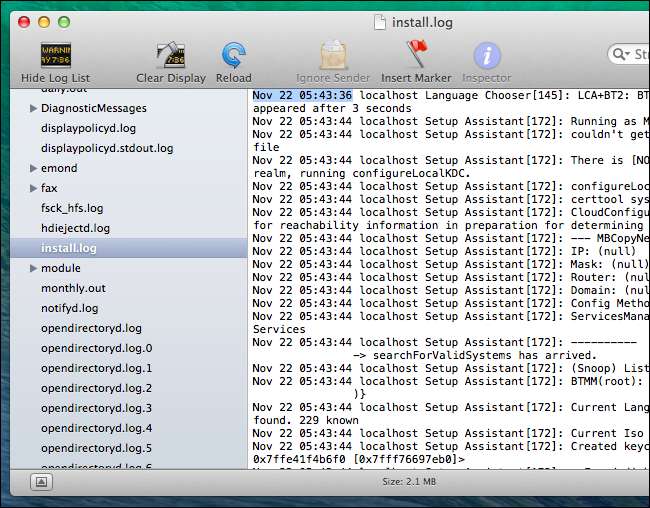
Disse oplysninger er interessante, især når du sammenligner dem med andres computere. Der er ikke meget praktisk at gøre med disse oplysninger, selvfølgelig - det er mest for at prale af rettigheder.
Billedkredit: Trevor Manternach på Flickr







